打开全部历史记录win10 win10文件历史记录打开方法
Win10文件历史记录是一个非常实用的功能,它可以帮助我们追溯文件的修改记录,以便及时找回之前的版本,在Win10系统中,打开全部历史记录的方法非常简单。只需通过文件资源管理器打开需要查看历史记录的文件夹,然后右键点击该文件夹,选择属性,在弹出的窗口中点击以前的版本选项卡,即可查看该文件夹的全部历史记录。这个功能不仅方便我们管理文件,还能有效防止误删或误操作带来的损失。
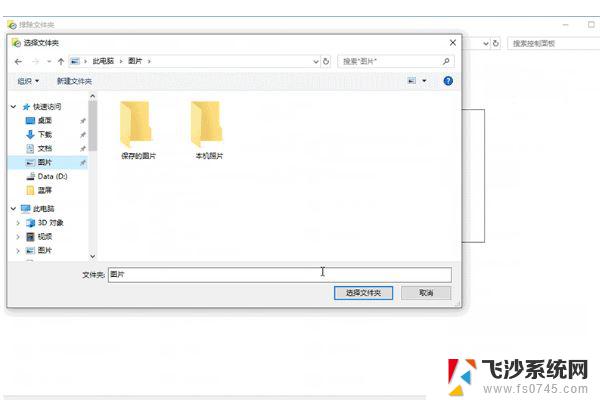
打开全部历史记录win10
1.按“windows+R”键,打开“运行”。输入“control”,点击“确定”,打开“控制面板”。
2.在“控制面板”中,设置右上角“查看方式”为“大图标”,点击“文件历史记录”。
3.在“文件历史记录”中,点击“排除文件夹”。
4.在“排除文件夹”中,点击“添加”,选择需要“添加”的文件夹。
5.选择需要添加的文件夹(如图片),点击“选择文件夹”。
6.添加完成后,点击“保存更改“。
win10文件历史记录已关闭怎么办
1.按Windows+R键,打开运行,输入gpedit.msc点击确定打开本地组策略编辑器。
2.在本地组策略编辑器中,双击计算机配置—管理模板—Windows组件—文件历史记录中的关闭文件历史记录。
3.在关闭文件历史记录设置中,进行配置。已启用:用户无法激活文件历史记录来创建定期备份,
4.已禁用或未配置:用户可以激活文件历史记录来创建定期自动备份,点击“确定”保存设置。
以上就是打开全部历史记录win10的全部内容,如果遇到这种情况,根据小编的操作来解决非常简单快速,一步到位。
打开全部历史记录win10 win10文件历史记录打开方法相关教程
-
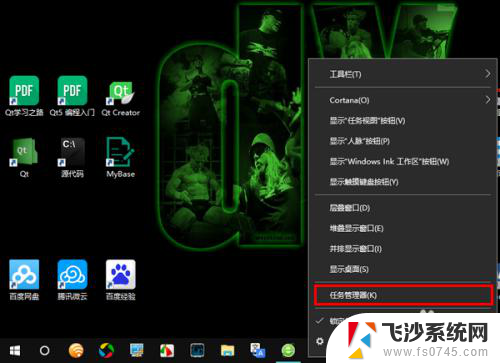 win10怎么查看历史记录 Win10应用历史记录查看方法
win10怎么查看历史记录 Win10应用历史记录查看方法2023-12-10
-
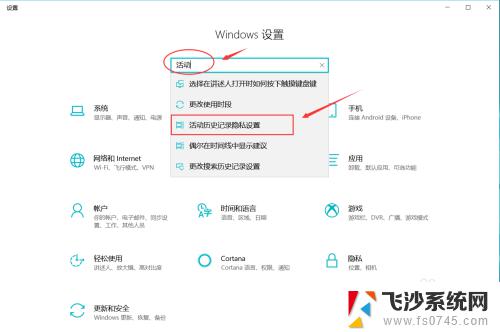 win10历史记录关闭 关闭Windows 10活动历史记录的步骤
win10历史记录关闭 关闭Windows 10活动历史记录的步骤2023-10-15
-
 全部历史记录删除 Win10 操作记录如何删除
全部历史记录删除 Win10 操作记录如何删除2024-07-13
-
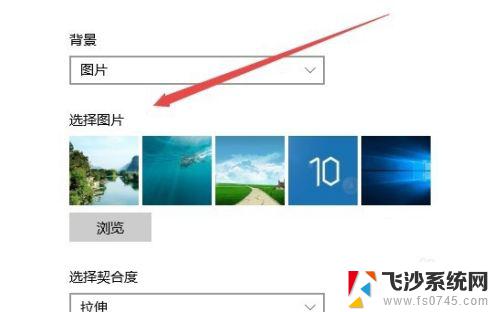 怎么删除已设置的壁纸 清除Win10壁纸历史记录的方法
怎么删除已设置的壁纸 清除Win10壁纸历史记录的方法2023-11-07
- win10如何删除文件搜索记录 win10如何清除文件搜索历史记录
- 清理win10任务视图 如何清除电脑任务视图中的历史记录
- 怎么查看电脑最近使用记录 win10如何查看电脑使用历史记录
- win10怎么查看无线网密码 win10系统如何查看WiFi密码历史记录
- 怎么取消电脑r键出现运行 如何删除WIN R在WIN10的历史记录
- 如何查看电脑打开文件记录 win10文件访问记录在哪里查看
- win8.1开始菜单改win10 Windows 8.1 升级到 Windows 10
- 文件:\windows\system32\drivers Win10系统C盘drivers文件夹可以清理吗
- windows10移动硬盘在电脑上不显示怎么办 移动硬盘插上电脑没有反应怎么办
- windows缓存清理 如何清理Win10系统缓存
- win10怎么调电脑屏幕亮度 Win10笔记本怎样调整屏幕亮度
- 苹果手机可以连接联想蓝牙吗 苹果手机WIN10联想笔记本蓝牙配对教程
win10系统教程推荐
- 1 苹果手机可以连接联想蓝牙吗 苹果手机WIN10联想笔记本蓝牙配对教程
- 2 win10手机连接可以卸载吗 Win10手机助手怎么卸载
- 3 win10里此电脑的文档文件夹怎么删掉 笔记本文件删除方法
- 4 win10怎么看windows激活码 Win10系统激活密钥如何查看
- 5 电脑键盘如何选择输入法 Win10输入法切换
- 6 电脑调节亮度没有反应什么原因 Win10屏幕亮度调节无效
- 7 电脑锁屏解锁后要按窗口件才能正常运行 Win10锁屏后程序继续运行设置方法
- 8 win10家庭版密钥可以用几次 正版Windows10激活码多少次可以使用
- 9 win10系统永久激活查询 如何查看Windows10是否已经永久激活
- 10 win10家庭中文版打不开组策略 Win10家庭版组策略无法启用怎么办